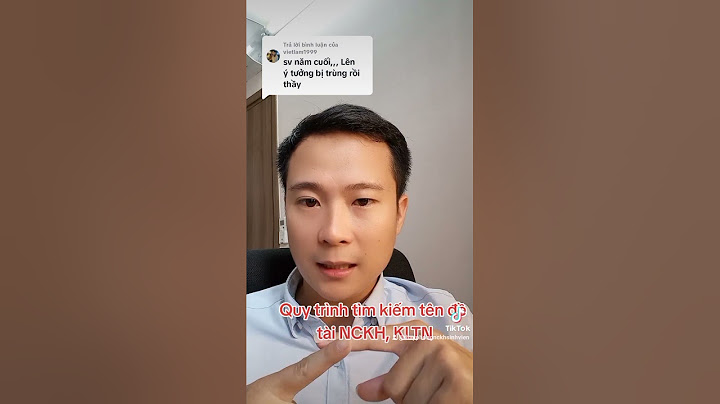Trong quá trình sử dụng, lỗi máy tính không nhận tai nghe là một trong những lỗi người dùng thường xuyên gặp phải. Dưới đây là những cách khắc phục đơn giản giúp bạn có trải nghiệm sử dụng tai nghe tốt hơn. Show
Có rất nhiều nguyên nhân gây ra tình trạng máy tính không kết nối tai nghe, tai nghe không có tiếng như: Tai nghe bị hỏng, cổng kết nối với tai nghe bị hỏng, lỗi Driver âm thanh, người dùng vô tình tắt nhầm audio (tắt tiếng) mà không biết. Dưới đây sẽ là những cách khắc phục lỗi đơn giản để bạn tham khảo  Kiểm tra lại tai nghe có bị hỏng không: Đôi khi vấn đề nằm ở chiếc tai nghe của bạn dẫn đến việc không có tín hiệu âm thanh. Vì vậy, khi tai nghe không có âm thanh, bạn hay thử cắm tai nghe vào một máy tính khác để kiểm tra. Nếu vẫn không có tiếng thì bạn nên mua một chiếc tai nghe mới. Còn nếu tai nghe hoạt động bình thường thì lỗi có thể đến từ máy tính của bạn. Khởi động lại máy tính: Đây là cách đơn giản nhất để bạn giải quyết nhiều lỗi thường gặp trên máy tính. Trong quá trình sử dụng nhiều lúc các driver xảy ra xung đột gì đó khiến tai nghe không nghe được âm thanh. Nhằm khắc phục tình trạng này, bạn có thể khởi động lại máy, giúp máy tính chạy trơn tru trở lại. Kiểm tra lại cổng kết nối: Máy tính sử dụng một thời gian dài và không vệ sinh laptop thường xuyên khiến máy bị đóng bụi bẩn cũng có thể là một nguyên nhân xuất hiện lỗi không nhận tai nghe. Bụi bẩn bám vào các kẽ hở hay vi mạch nhỏ trong laptop sẽ khiến chân tiếp xúc của jack cắm tai nghe bị hạn chế. Vì thế hãy vệ sinh máy sạch sẽ, sau đó thử cắm nhẹ jack cắm rồi xoay từ từ cho đến khi nghe được âm thanh. Nếu vẫn không nghe được, bạn hãy thử cắm sang một thiết bị khác để kiểm tra thử, phòng trường hợp tai nghe bạn có vấn đề. Cùng với đó, bạn hãy kiểm tra xem nút âm lượng trên loa có vị vặn xuống mức thấp nhất không. Kiểm tra Cài đặt âm thanh: Trong Cài đặt âm thanh, bạn cần kiểm tra 2 mục đó là Volume Mixer và Device Usage để xem liệu có mục nào đang bị tắt âm hay không. - Kiểm tra Volume Mixer Bước 1: Bạn nhấn chuột phải vào biểu tượng Loa ở góc phải màn hình rồi nhấn chọn Open Volume Mixer. Bước 2: Bạn quan sát 2 mục là Device và Applications xem loa của hai mục này như thế nào. Nếu bạn thấy loa đang bị tắt như hình dưới đây thì hãy nhấn vào loa để mở lại.  - Kiểm tra Device Usage: Bước 1: Bạn nhấn chuột phải vào biểu tượng Loa ở góc phải màn hình rồi nhấn chọn Sounds. Bước 2: Bạn nhấn chọn hộp thoại Sound xuất hiện, bạn nhấn nút Playback rồi nhấn chuột phải vào thiết bị tai nghe của bạn Bước 3: Bạn tiếp tục click vào chọn Properties. Bước 4: Ở mục Device usage bên dưới, bạn nhấn dấu mũi tên chọn Use this device (enable), sau đó nhấn OK để hoàn tất.  Kiểm tra Driver trên máy tính: Driver là một yếu tố vô cùng quan trọng có thể gây ảnh hưởng đến kết nối giữa tai nghe và laptop do quá cũ hoặc bị thiếu. Vì vậy, hãy cài đặt lại driver âm thanh. Bước 1: Nhấn tổ hợp phím Windows + R, sau đó nhập devmgmt.msc rồi ấn OK Bước 2: Cửa sổ Device Manager hiện ra, click vào biểu tượng mũi tên bên cạnh sound, video and game controllers Bước 3: Nhấn chuột phải vào driver âm thanh rồi chọn uninstall device Bước 4: Nhấn chuột phải vào mục Audio inputs and outputs > Chọn Scan for hardware changes Cập nhật Driver cho máy tính: Qua một thời gian sử dụng, Driver có thể bị xung đột với một số ứng dụng khác trong máy tính mà chúng ta không hay biết, hoặc Driver âm thanh quá cũ hoặc không còn tương thích với hệ điều hành. Vì vậy, hãy cập nhật Driver để có thể kết nối được tai nghe với máy tính. Bạn cũng có thể sử dụng phần mềm Driver Booster để khắc phục vấn đề máy tính không nhận tai nghe này. Hiện tượng laptop không nhận tai nghe là một vấn đề rất nhiều người dùng laptop đang gặp phải. Vậy nguyên nhân và cách khắc phục nó như thế nào? Bạn hãy cùng theo dõi bài viết dưới đây để biết thêm thông tin chi tiết nhé! 1. Nguyên nhân khiến laptop rơi vào tình trạng không nhận tai ngheCó rất nhiều trường hợp có thể gây ra tình trạng laptop không kết nối tai nghe, tai nghe không có tiếng... Tuy nhiên, có một số trường hợp cơ bản nhất thường gặp có thể kể đến như: - Do tai nghe bị hỏng. - Do cổng kết nối với tai nghe bị hỏng. - Do lỗi Driver âm thanh. - Do bạn hay ai đó vô tình tắt nhầm audio (tắt tiếng) mà không biết. Khi gặp tình trạng không mong muốn này bạn không nên quá lo lắng, hãy tham khảo những cách khắc phục sau đây nhé! Xem thêm: 3+ Cách tắt màn hình laptop đơn giản, nhanh chóng 2. Cách khắc phục tình trạng laptop không nhận tai ngheKhi vô tình rơi vào tình trạng laptop cắm tai nghe vẫn phát loa ngoài, bạn hãy tham khảo những cách khắc phục sau. 2.1. Kiểm tra lại tai nghe có bị hỏng không - Đương nhiên việc đầu tiên bạn cần làm chính là kiểm tra lại tai nghe xem có bị hỏng hay không. - Đôi khi việc kết nối giữa tai nghe và laptop bị gián đoạn đơn giản vì vấn đề nằm ở chiếc tai nghe. Bạn hãy cắm tai nghe sang một chiếc laptop khác, nếu tai nghe hoạt động bình thường thì lỗi có thể đến từ laptop của bạn. 2.2. Khởi động lại laptop- Đây là cách đơn giản nhất để bạn giải quyết nhiều lỗi thường gặp trên máy tính, với tình trạng laptop lỗi không nhận tai nghe cũng như vậy. - Trong quá trình sử dụng nhiều lúc các driver xảy ra xung đột gì đó khiến tai nghe không nghe được âm thanh. - Nhằm gỡ rối tình trạng này, bạn có thể khởi động lại máy, giúp máy tính chạy trơn tru trở lại.  2.3. Khắc phục laptop không nhận tai nghe: Tắt tiếng trong tab trình duyệt hay nút âm lượng của laptop- Trường hợp này không hiếm, rất nhiều bạn sơ ý tắt bảng điều khiển loa trên máy tính xuống tận gần bằng 0 hoặc tắt luôn tiếng. - Nếu vẫn chưa được, đến lượt kiểm tra tab trình duyệt. Có thể bạn không biết, ta có thể tắt tiếng trong tab trình duyệt rất dễ dàng chỉ với vài thao tác đơn giản. - Bạn click chuột phải vào tab đang bật nhạc hay video, sau đó chọn Unmute site để mở tiếng trở lại, nếu không có chữ này thì không phải nguyên nhân này. 2.4. Kiểm tra trong Cài đặt âm thanhTrong Cài đặt âm thanh, bạn cần kiểm tra 2 mục đó là Volume Mixer và Device Usage để xem liệu có mục nào đang bị tắt âm hay không. - Kiểm tra Volume Mixer Bước 1: Bạn nhấn chuột phải vào biểu tượng Loa ở góc phải màn hình rồi nhấn chọn Open Volume Mixer. Bước 2: Bạn quan sát 2 mục là Device và Applications xem loa của hai mục này như thế nào. Nếu bạn thấy loa đang bị tắt như hình dưới đây thì hãy nhấn vào loa để mở lại.  Khi loa được mở lại sẽ giống như hình dưới đây.  - Kiểm tra Device Usage Để tiếp tục cách khắc phục laptop không nhận tai nghe bạn thực hiện như sau: Bước 1: Bạn nhấn chuột phải vào biểu tượng Loa ở góc phải màn hình rồi nhấn chọn Sounds. Bước 2: Bạn nhấn chọn hộp thoại Sound xuất hiện, bạn nhấn nút Playback rồi nhấn chuột phải vào thiết bị tai nghe của bạn Bước 3: Bạn tiếp tục click vào chọn Properties. Bước 4: Ở mục Device usage bên dưới, bạn nhấn dấu mũi tên chọn Use this device (enable), sau đó nhấn OK để hoàn tất.  2.5. Kiểm tra Driver trên máy tính laptop- Nếu bạn đã thử qua tất cả các cách ở trên nhưng vẫn chưa thể khắc phục được lỗi này, vậy bạn hãy kiểm tra Driver, Driver là một yếu tố vô cùng quan trọng có thể gây ảnh hưởng đến kết nối giữa tai nghe và laptop do quá cũ hoặc bị thiếu. - Hãy cập nhật Driver để có thể kết nối được tai nghe với laptop. - Bạn cũng có thể sử dụng phần mềm Driver Booster để khắc phục vấn đề laptop không nhận tai nghe này.  - Driver Booster là phần mềm giúp bạn biết được driver nào cũ, mới hay cần cập nhật phiên bản cao hơn. Nếu bạn sử dụng Driver Booster thì máy tính của bạn sẽ luôn được cài đặt Driver mới nhất, giúp hệ thống chạy nhanh và ổn định hơn. - Phần mềm này hỗ trợ download Driver tự động cho máy tính, kiểm tra các trình điều khiển phần cứng cho hệ điều hành đang sử dụng, tải về và cài đặt Driver mới nhất nếu được sự đồng ý của người dùng. Đồng thời hỗ trợ xử lý các xung đột trong laptop của bạn. - Vì những tính năng vượt trội trên, Driver Booster hoàn toàn có khả năng hỗ trợ bạn trong việc khắc phục vấn đề mất kết nối giữa laptop và tai nghe. 2.6. Kiểm tra lại cổng kết nối- Vấn đề xảy ra ở cổng kết nối cũng là nguyên nhân khiến bạn cắm tai nghe vào nhưng không nghe được. - Có thể đã lâu rồi bạn chưa vệ sinh máy cũng như vệ sinh cổng cắm tai nghe khiến bụi bẩn bám vào làm ảnh hưởng để việc kết nối.  - Ngoài ra, nếu như bạn đã thực hiện hết các cách ở trên nhưng vẫn không sử dụng được tai nghe thì có thể cổng kết nối tai nghe đã bị hư. - Bạn hãy mang máy đến các trung tâm bảo hành và sửa chữa để khắc phục. Với những thông tin chia sẻ trên, chúc bạn sửa lỗi laptop không nhận tai nghe thành công và có những trải nghiệm hài lòng. |